Cách tạo sticker đẹp, ngộ nghĩnh từ ảnh trên iPhone iOS 17
iOS 17 đi kèm với nhiều tính năng mới, và một trong số những tính năng này đó chính là tính năng tạo và gửi nhãn dán. Hệ điều hành mới nhất giúp ảnh trở nên sống động dưới dạng nhãn dán mà bạn có thể gửi trong tin nhắn. Và không chỉ ứng dụng Tin nhắn. Với iOS 17, các nhãn dán sẽ có sẵn trong bàn phím Biểu tượng cảm xúc, vì vậy bạn có thể sử dụng các nhãn dán này trong bất kỳ ứng dụng nào mà bạn có thể sử dụng biểu tượng cảm xúc.
Bạn thậm chí có thể tạo nhãn dán động từ Live Photos và cách điệu chúng bằng các hiệu ứng khác nhau. Tính năng này được xây dựng dựa trên khả năng nâng chủ thể khỏi phông nền mà Apple giới thiệu trước đây. Điều này nghe có vẻ thú vị khi bạn có thể biến toàn bộ thư viện ảnh của mình thành một album hình dán. Vậy ngay bây giờ hãy cùng tekzone.vn khám phá trong bài viết này nhé!
Tạo nhãn dán trực tiếp từ Ảnh
Có hai cách để bạn có thể tạo nhãn dán từ Ảnh của mình: Từ ứng dụng Ảnh hoặc bất kỳ ứng dụng nào mà bạn có thể truy cập Nhãn dán, chẳng hạn như Tin nhắn. Để thuận tiện cho bạn, tekzone.vn sẽ giới thiệu cả hai.
Tạo nhãn dán từ ứng dụng Ảnh
Nhấn vào ứng dụng Ảnh trên iPhone để mở thư viện ảnh.
Cuộn qua các bức ảnh và chọn bức ảnh bạn muốn tạo thành nhãn dán tùy chỉnh, dễ thương.
Kế đến, bạn dùng một ngón tay nhấn vào ảnh để chủ thể ra khỏi phông nền.
Tiếp theo, nhấn và giữ vào ảnh đã chọn cho đến khi menu ngữ cảnh bật lên. Trong menu xuất hiện, hãy nhấn vào ‘Thêm nhãn dán‘.

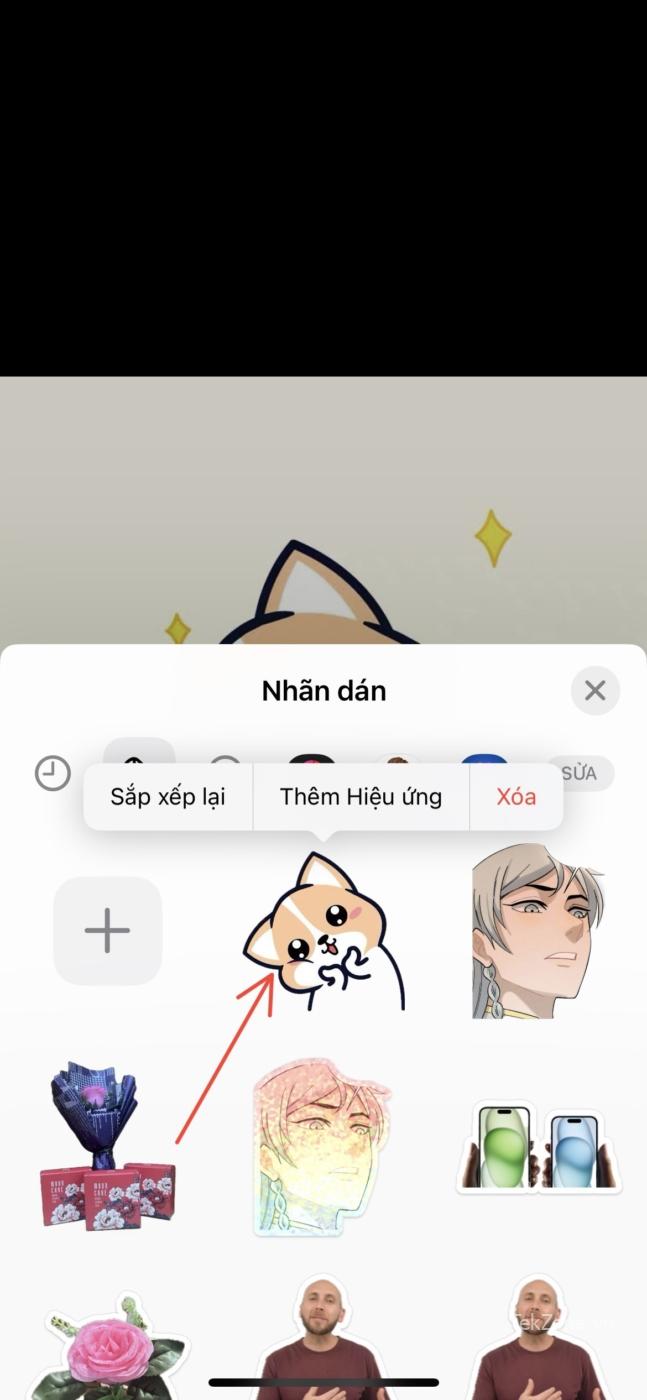
Và cứ như thế, bức ảnh bạn đã chọn giờ đã trở thành một nhãn dán đầy phong cách. Một cửa sổ bật lên sẽ xuất hiện bên dưới, hiển thị nhãn dán hoàn toàn mới mà bạn vừa tạo.
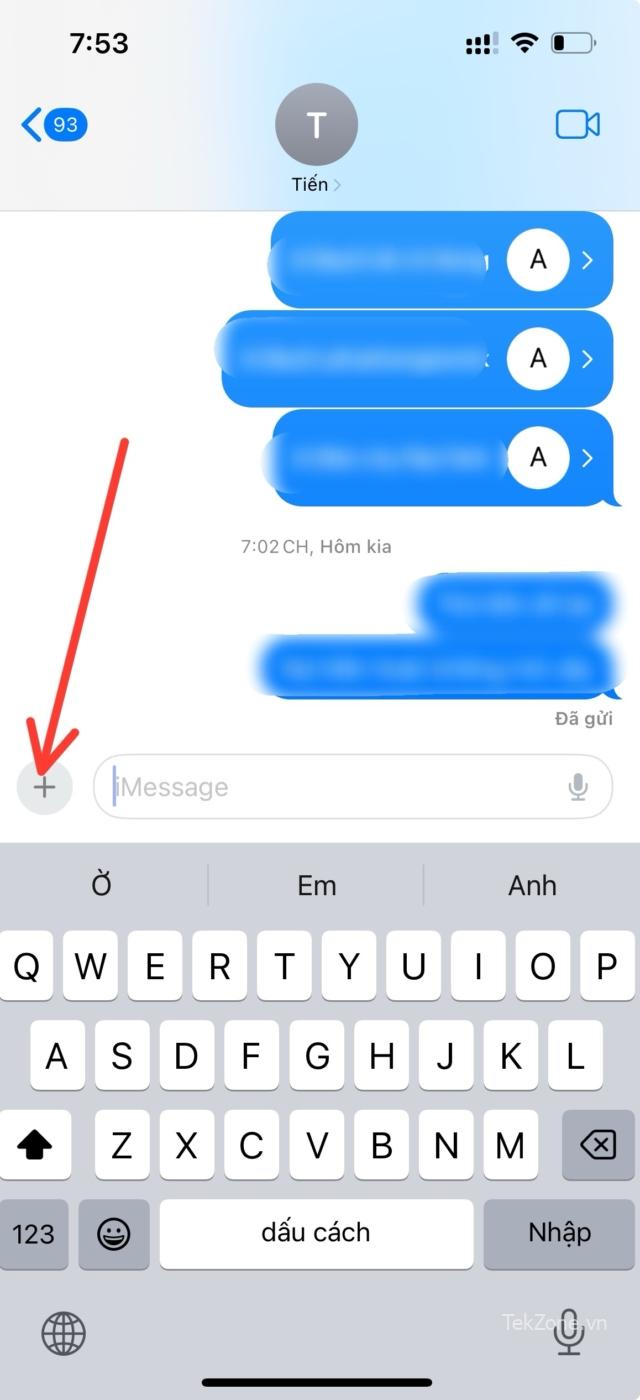
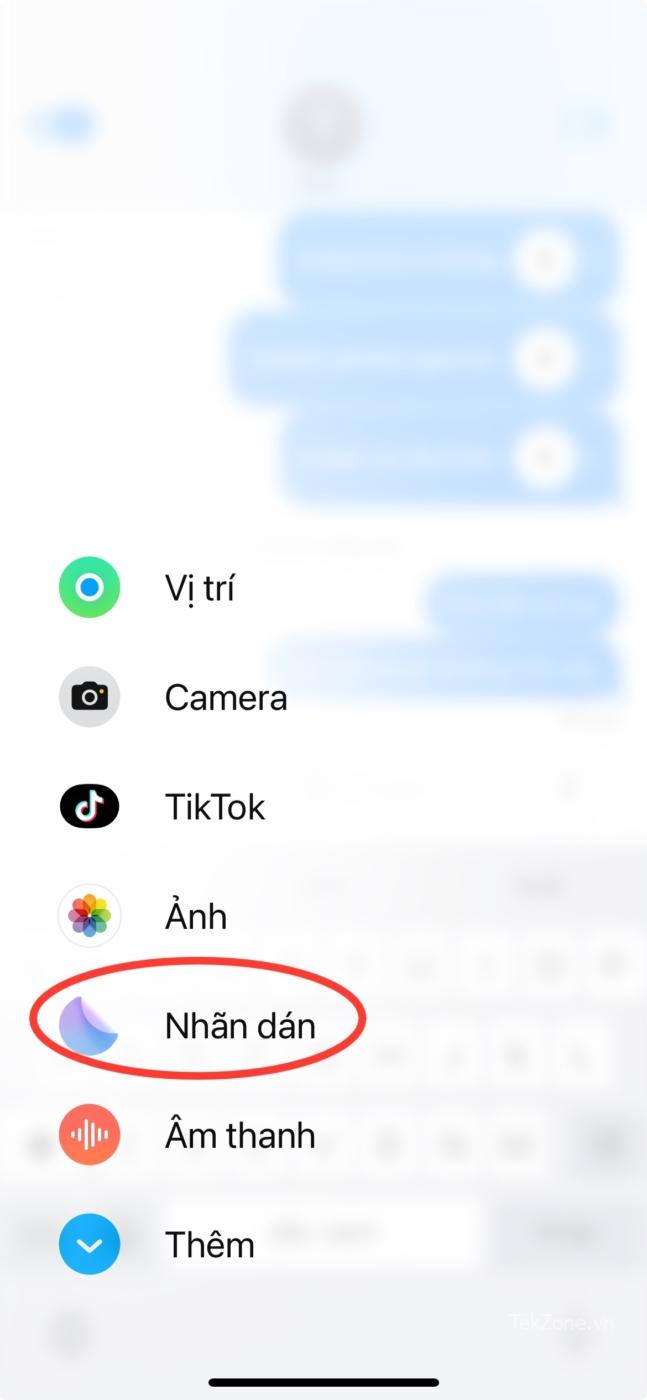
Tạo nhãn dán từ ứng dụng Tin nhắn
Bạn cũng có thể tạo nhãn dán ngay từ ứng dụng Tin nhắn (hoặc bất kỳ ứng dụng nào khác mà bạn có thể truy cập bàn phím Emoji). Nhưng vì mục đích của hướng dẫn này, tekzone.vn sẽ sử dụng ứng dụng Tin nhắn.
Mở ứng dụng Tin nhắn và điều hướng đến bất kỳ cuộc chat nào, tốt nhất là nơi bạn muốn gửi nhãn dán. Sau đó, chạm vào biểu tượng dấu ‘+‘ để truy cập ứng dụng iMessage.
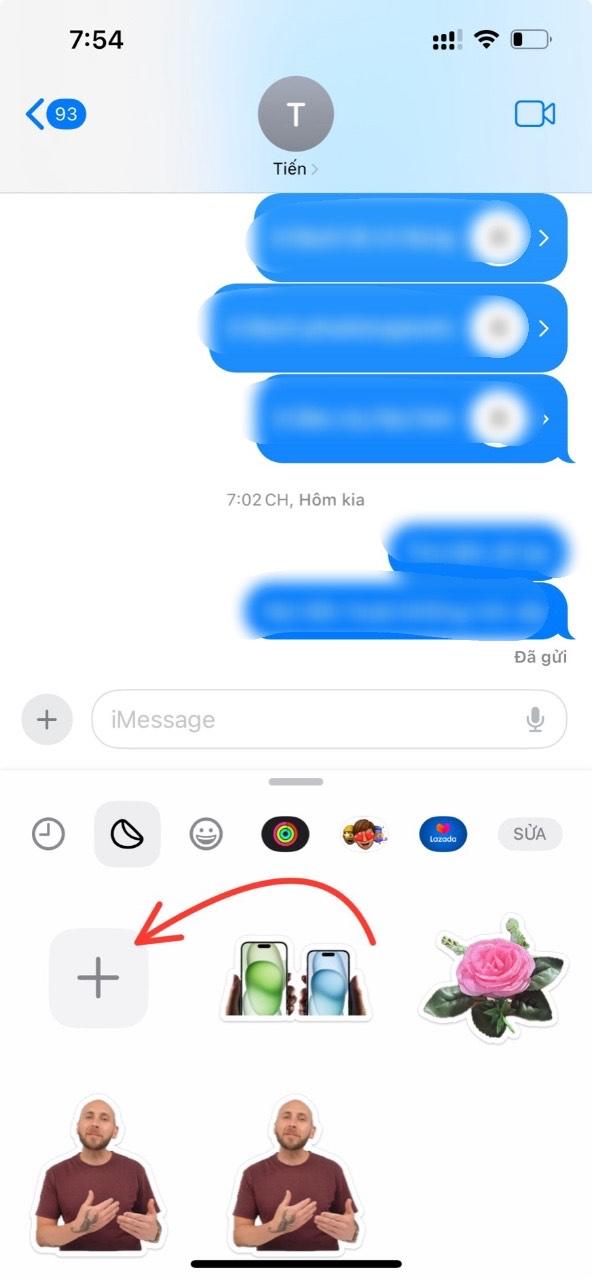
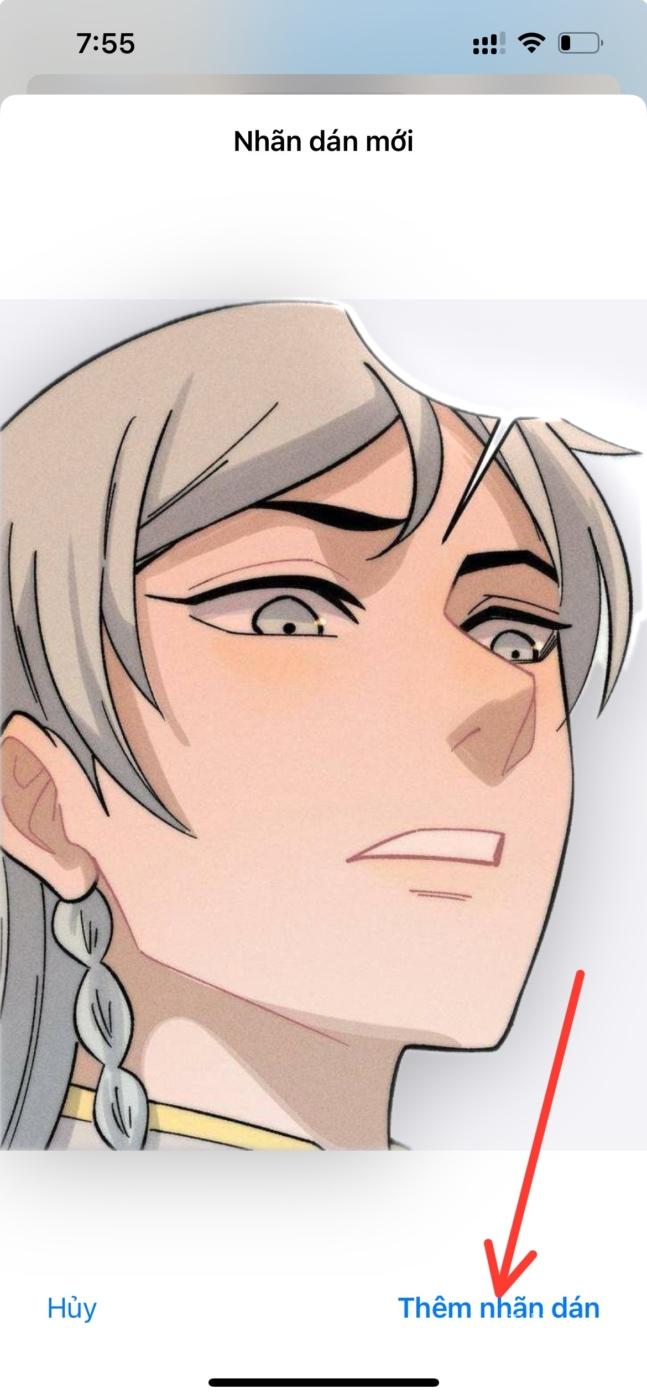
Nhấn vào tùy chọn ‘Nhãn dán‘.
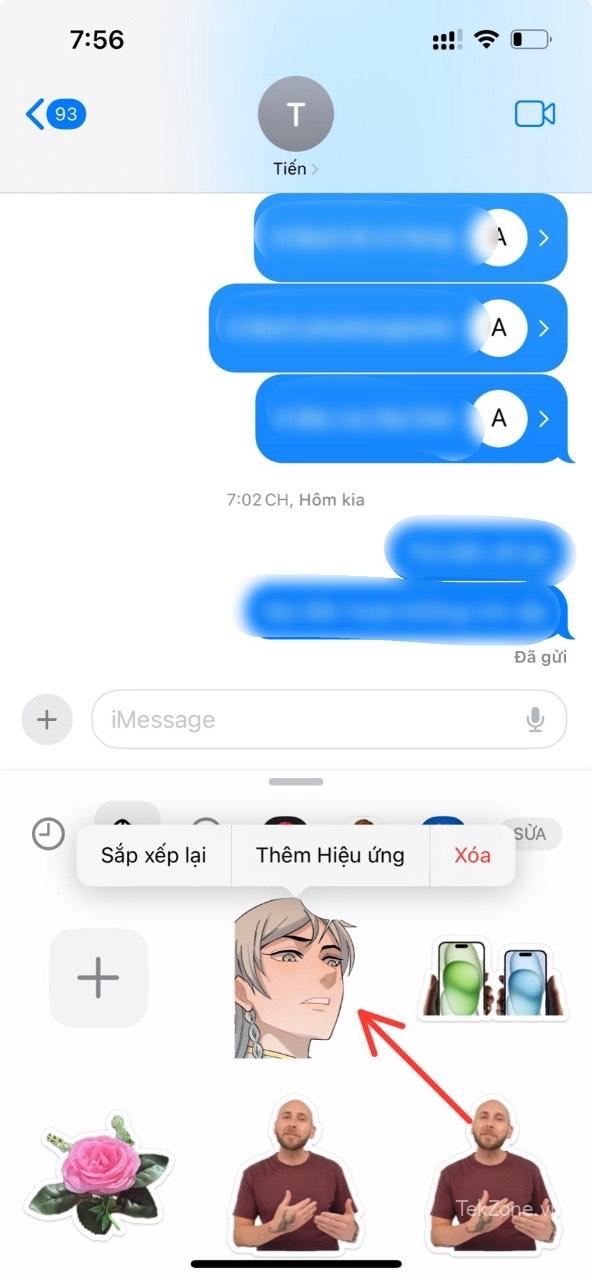
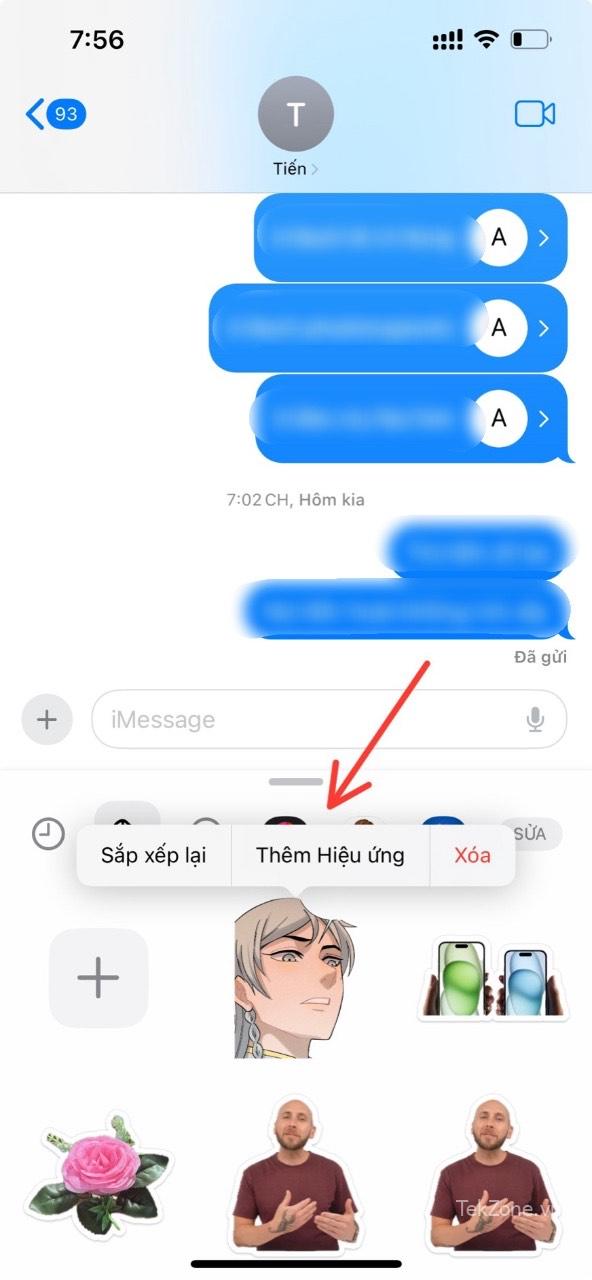
Sau đó, nhấn vào biểu tượng ‘+‘ để thêm nhãn dán mới.
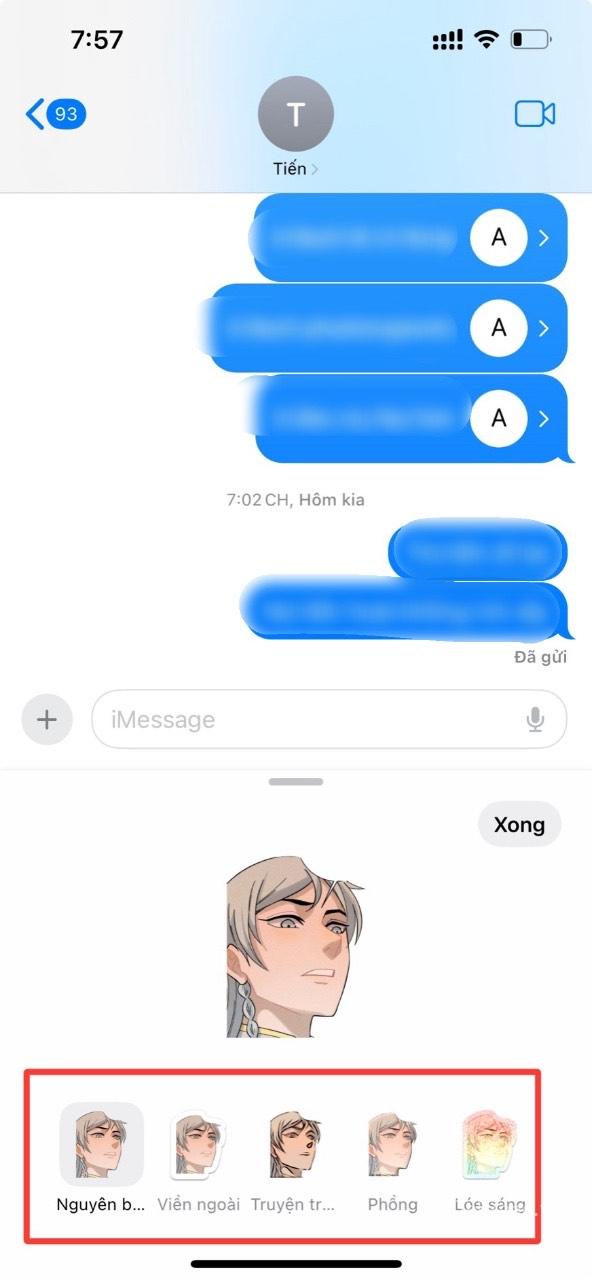
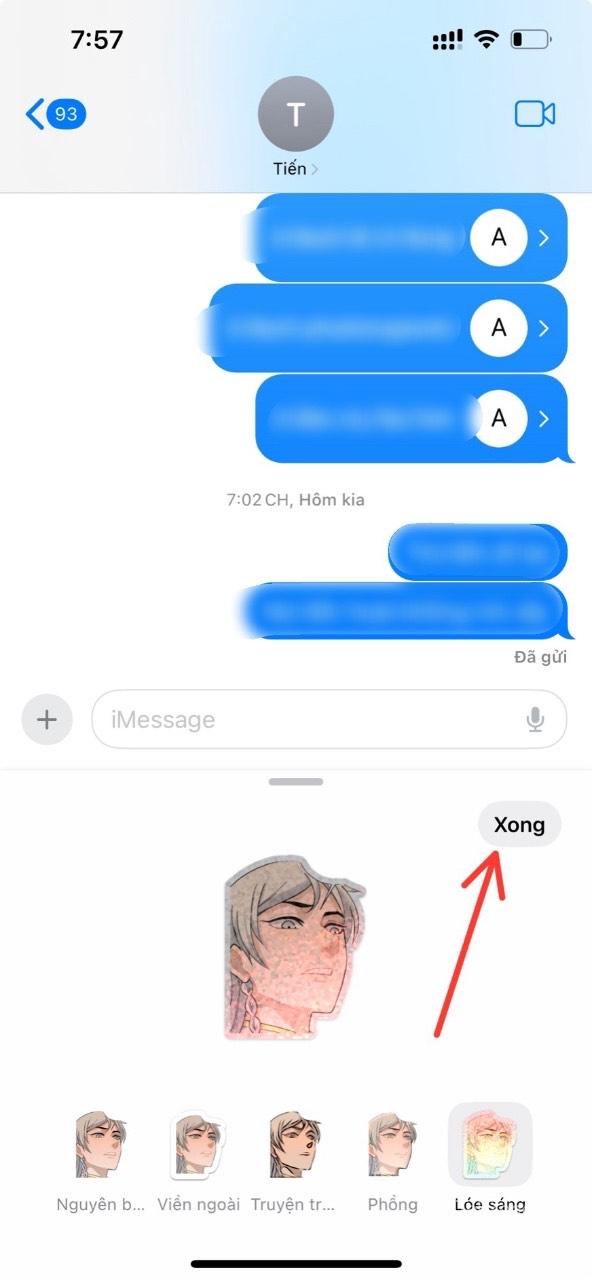
Bộ chọn ảnh sẽ mở ra. Mở ảnh bạn muốn sử dụng làm nhãn dán. Nó sẽ tự động nâng chủ thể lên khỏi nền. Sau đó, nhấn vào ‘Thêm nhãn dán‘ ở góc dưới bên phải.
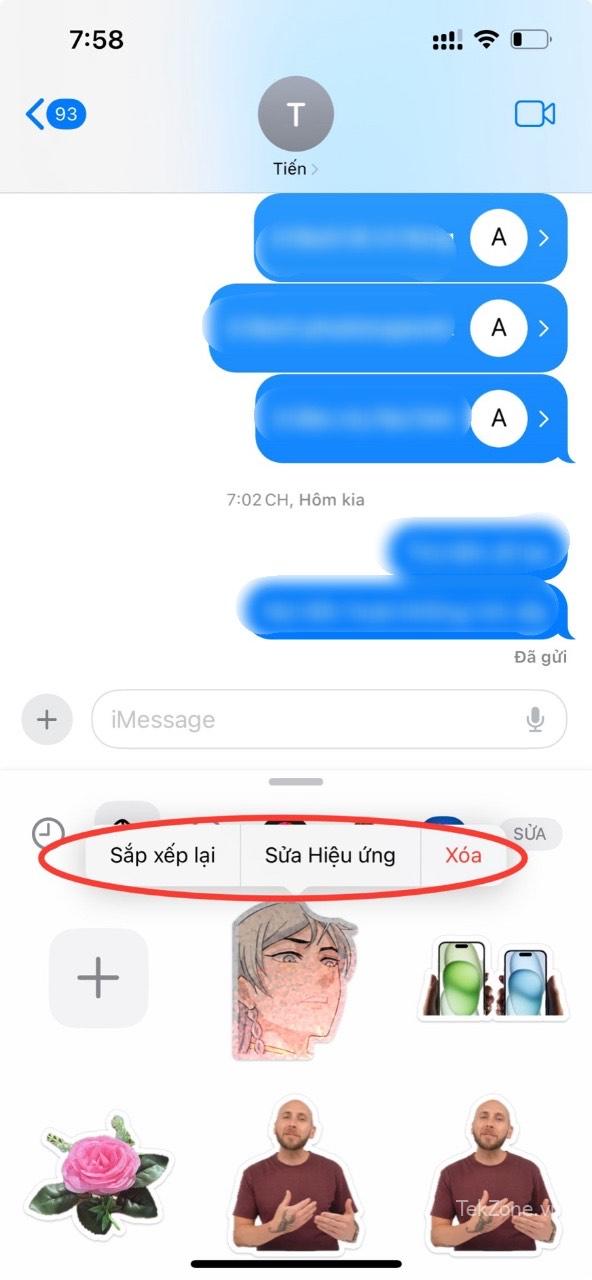

Nhãn dán sẽ xuất hiện trong bảng Nhãn dán.
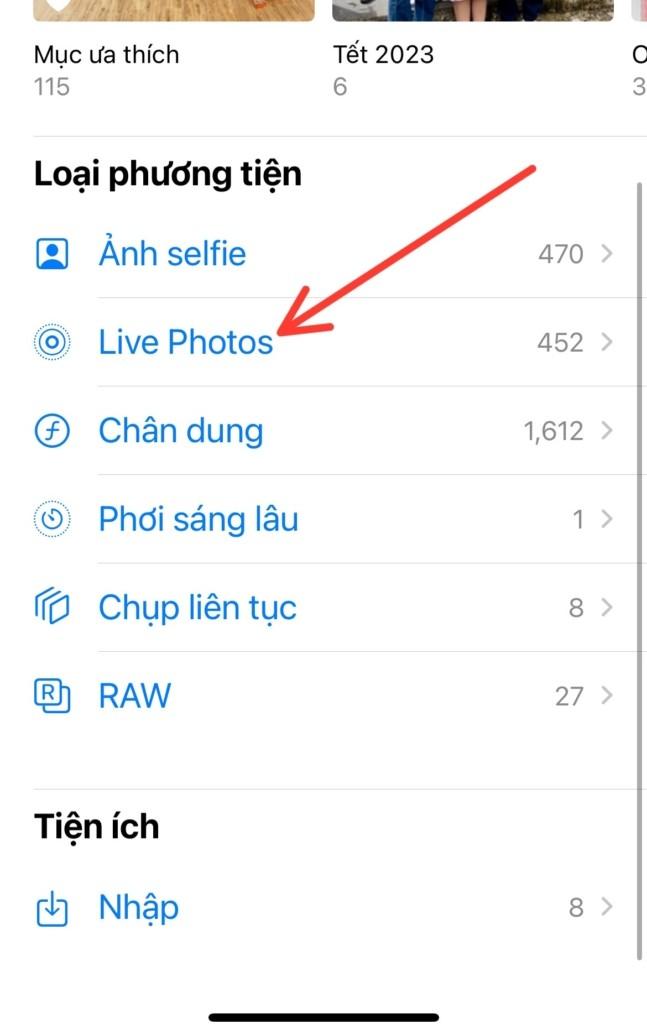

Thêm hiệu ứng vào nhãn dán
Bạn cũng có thể thêm hiệu ứng vào nhãn dán tùy chỉnh trước khi sử dụng để làm cho nhãn dán trở nên thú vị và sống động. Cho dù bạn sử dụng phương pháp nào để tạo nhãn dán thì các bước để thêm hiệu ứng đều giống nhau.
Menu ngữ cảnh với một số tùy chọn sẽ xuất hiện trong bảng bật lên nhãn dán ngay khi bạn thêm nhãn dán. Nếu bạn muốn thêm hiệu ứng vào nhãn dán, hãy nhấn vào ‘Thêm hiệu ứng‘ từ menu. (Đừng lo lắng nếu menu biến mất trước khi bạn có thể nhấn; Bạn có thể nhấn và giữ nhãn dán bất cứ lúc nào để hiển thị lại).

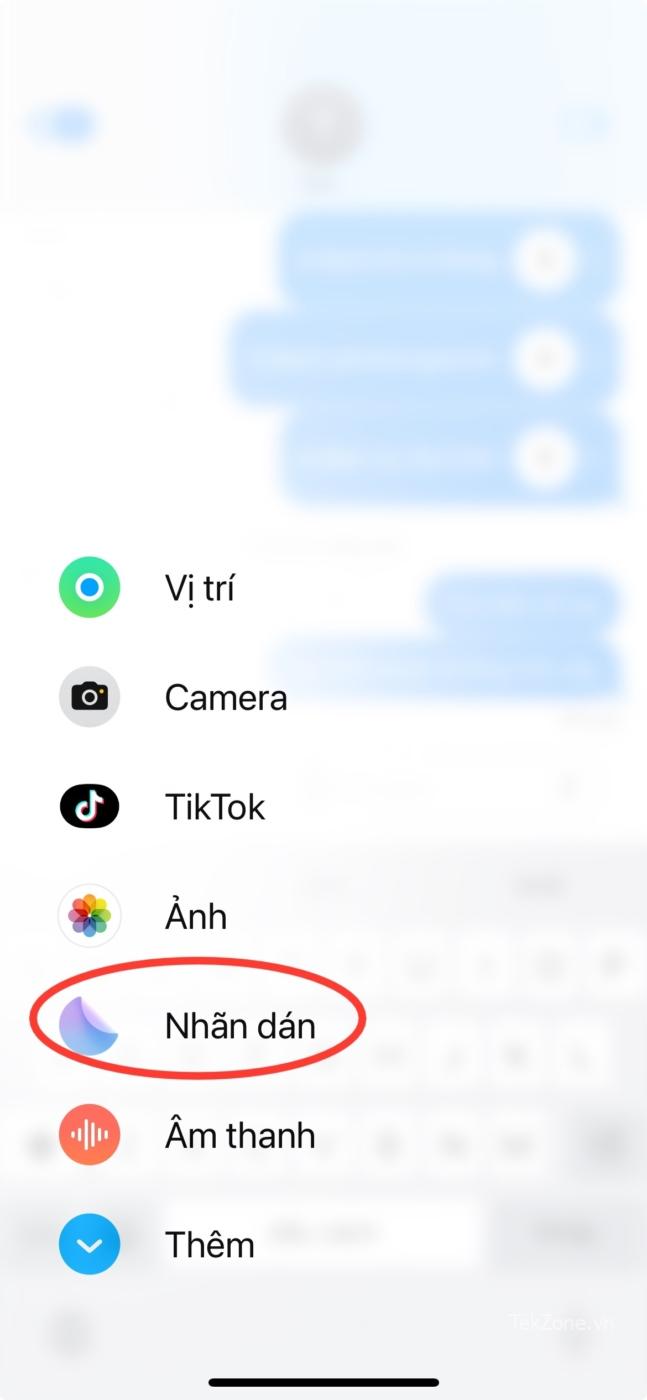
Hiệu ứng nhãn dán sẽ mở ra. Chọn từ các hiệu ứng có sẵn: ‘Viền ngoài’, ‘Truyện tranh’, ‘Lóe sáng’ và ‘Phồng’. Bạn thậm chí có thể mở rộng menu bật lên trên màn hình bằng cách vuốt nó lên để nhìn rõ hơn các hiệu ứng.
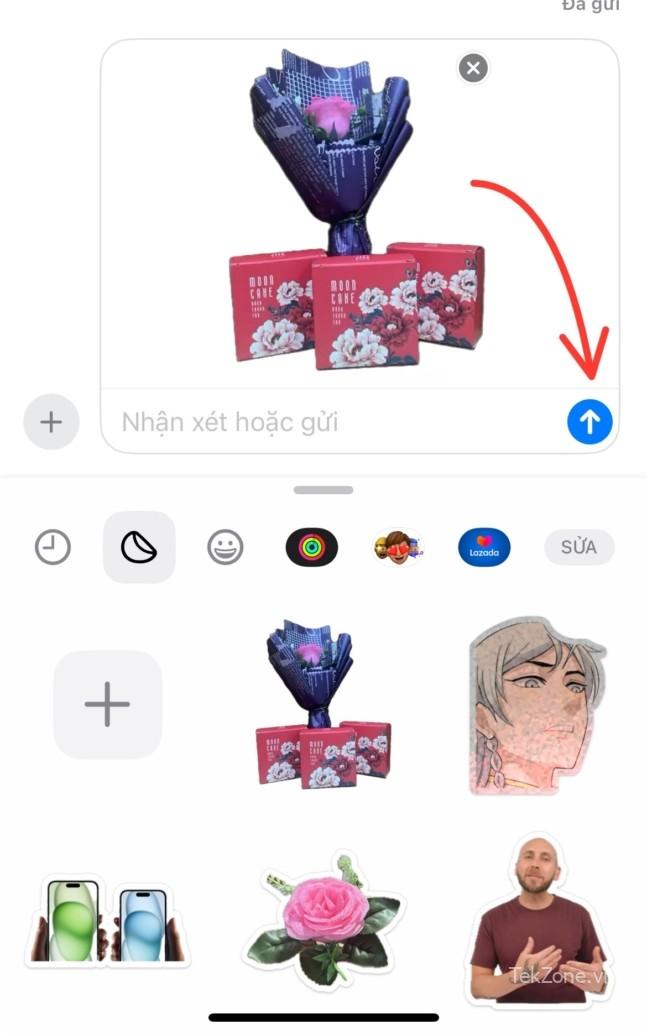
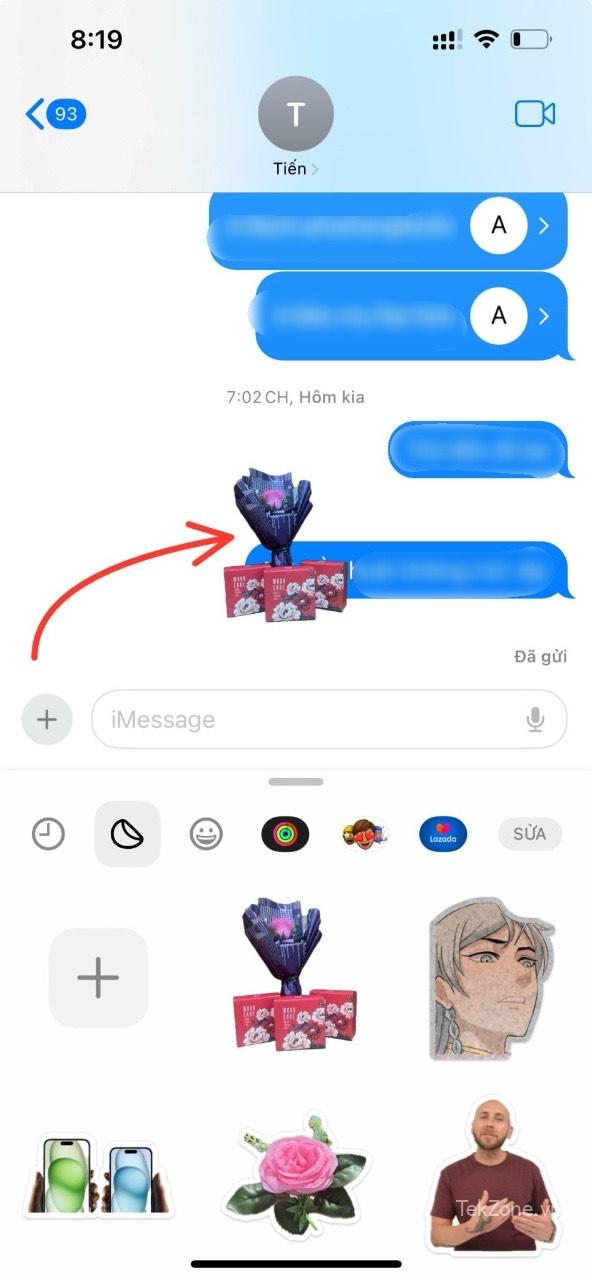
Nhấn ‘Xong‘ ở góc trên bên phải để lưu các thay đổi.
Bạn cũng có thể chỉnh sửa hiệu ứng, sắp xếp lại nhãn dán hoặc xóa nhãn dán bất cứ lúc nào từ menu ngữ cảnh.
Tạo nhãn dán hoạt hình từ Live Photos
Bạn cũng có thể tạo nhãn dán động từ Live Photos trong iOS 17. Nhưng có một nhược điểm: Bạn không thể áp dụng hiệu ứng nhãn dán cho chúng. Áp dụng bất kỳ hiệu ứng nào sẽ tự động tắt hiệu ứng ‘Live’.
Quá trình thêm nhãn dán động cũng giống như thêm nhãn dán thông thường. Nhấn vào tùy chọn ‘+‘ để thêm nhãn dán mới và chuyển đến tab ‘Album‘. (Bạn cũng có thể thêm nhãn dán Live từ ứng dụng Ảnh giống như nhãn dán thông thường.)
Điều hướng đến ‘Live Photos‘.
Mở bức ảnh bạn muốn biến thành nhãn dán động. Đảm bảo rằng bạn không tắt Hiệu ứng ‘Live’ từ góc trên cùng bên trái của màn hình.
Sau đó, nhấn vào ‘Thêm nhãn dán‘ từ góc dưới bên phải.
Gửi Nhãn dán
Gửi Nhãn dán là một việc vô cùng đơn giản. Mở bảng ‘Nhãn dán‘ trong ứng dụng Tin nhắn.
Sau đó, nhấn vào nhãn dán bạn muốn gửi. Nó sẽ tải trong hộp tin nhắn. Bạn cũng có thể thêm bất kỳ bình luận nào bằng nhãn dán. Nhấn vào mũi tên màu xanh để gửi nó.
Bạn cũng có thể di chuyển nhãn dán vào bất kỳ tin nhắn nào. Giữ và kéo nhãn dán từ bảng điều khiển và dán nó vào bất kỳ bong bóng tin nhắn nào. Bạn có thể nghiêng hoặc thay đổi kích thước trước khi dán.
Hy vọng với hướng dẫn này của tekzone.vn, bạn đã biết cách tạo và gửi nhãn dán để có thể làm cho cuộc chat trở nên thú vị hơn nhé!




